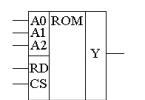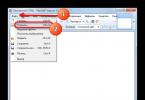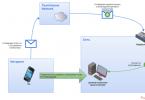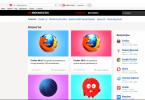Paljud inimesed teavad hästi, et 1C-programme on mitut tüüpi. Tavakasutaja nimetab neist tõenäoliselt kolm:
- 1c raamatupidamine
- 1C: Palgad ja personalijuhtimine
- 1C: kaubanduse juhtimine
Tegelikult on 1C välja töötanud ja juurutanud üle tuhande erineva kasutajarakenduse. Kõiki neid programme nimetatakse konfiguratsioonid või rakendatud lahendused 1C. See artikkel aitab teil välja selgitada, kuidas valida teie ettevõtte vajadustele kõige paremini sobiv 1C konfiguratsioon.
1C konfiguratsioonid (1C rakenduslahendused) on programmid, mis on loodud erinevate organisatsioonide ja üksikisikute tegevuse automatiseerimiseks.
1C konfigureerimine käivitub ainult siis, kui arvutil on tehnoloogiline platvorm 1C: Enterprise.
1C:Enterprise tehnoloogiline platvorm on spetsiaalne keskkond või kest, milles 1C rakenduslahendused käivitatakse ja töötavad.
1C ostmisel ostab kasutaja tarkvarapaketi, mis koosneb platvormist 1C:Enterprise ja ühest või mitmest 1C konfiguratsioonist. Sellist “komplekti” (platvormi ja tööbaaside seadistamine tarkvarahaldusvahenditega) tavaliselt nimetatakse 1C tarkvaratoode.
Tarkvaratoode sisaldab ka nõustamist ja tehnoloogilist tuge. Näiteks pakutakse juurdepääsu abisüsteemile Infotehnoloogia tugi (1C:ITS).
Platvormi versioonil 8.3 põhinevate tarkvaratoodete näited:
- Tarkvaratoode = platvorm 1C: Ettevõtlus 8.3 + 1C: Raamatupidamine 8.3 + 1C: Palk ja personalijuhtimine 8.3 (tootmisettevõtte raamatupidamis- ja maksuarvestuse pidamiseks ning töötajatele töötasude arvestamiseks eraldi programmis).
- Tarkvaratoode = platvorm 1C: Ettevõtlus 8.3 + 1C: Raamatupidamine 8.3 + 1C: Kaubanduse juhtimine 8.3 + 1C: Palga- ja personalijuhtimine 8.3(kaubandusorganisatsiooni raamatupidamis-, maksu-, laoarvestuse pidamiseks ja töötajatele töötasude arvestamiseks eraldi programmis).
Kõigil 1C konfiguratsioonidel on sarnane liides, samad konfiguratsiooniobjektid (kataloogid, dokumendid, teaberegistrid jne) ja üldised tööpõhimõtted. Seega saab kasutaja, kes on omandanud põhitoimingud ühes 1C konfiguratsioonis, hõlpsasti töötada ka teistes.
Mõned sama tüüpi toimingud, mis on saadaval kõigis 1C rakenduslahendustes:
- Teatmeteoste täitmine. Elementide ja rühmade loomine kataloogides;
- Kataloogide elementide ja rühmade kustutamine, kopeerimine, teisaldamine, redigeerimine;
- sissetulevate saldode sisestamine;
- Dokumentide sisestamine programmi, sh. dokumentide loomine kopeerimise ja põhjal sisestamise teel;
- Töö dokumendiajakirjades;
- Töötulemuste põhjal aruannete koostamine.
1C:Enterprise tehnoloogiaplatvormi töötas välja 1C. See areneb pidevalt, võttes arvesse kasutajate vajadusi, seadusandlikke uuendusi ja turuuuendusi. Selle tulemusena antakse pidevalt välja 1C platvormi uusi versioone (näiteks 7.7, 8.2, 8.3) ja väljalaseid (praegused värskendused).
Lisaks on platvormil sisseehitatud programmeerimiskeel, mis võimaldab teha valmis konfiguratsioonis muudatusi vastavalt kliendi soovile. Mõnikord kirjutatakse vajadusel tehnoloogilise platvormi põhjal "nullist" 1C jaoks täiesti uued konfiguratsioonid.
1C rakendusprogramme loovad nii 1C ise kui ka teised arendajad ja partnerettevõtted. Nimetatakse 1C konfiguratsioone, mille 1C on välja andnud tüüpiline.
Seega on 1C konfiguratsioonid olenevalt arendajast kahte tüüpi: standardsed ja mittestandardsed (nimetatakse ka tööstus- ja erilahendusteks).
 Tüüpilised 1C konfiguratsioonid
Tüüpilised 1C konfiguratsioonid
Enamik kasutajaid ostab standardseid 1C lahendusi tarkvaratoote osana.
Eelised
- Standardsed 1C lahendused on universaalsed, s.t. Sobib raamatupidamiseks erinevatel tegevusaladel. Näiteks saavad 1C: Raamatupidamine töötada tootmisettevõtete, teenindussektori ja kaubandusorganisatsioonide raamatupidajad. Samuti võimaldab konfiguratsioon pidada arvestust erinevates maksurežiimides (OSN, lihtsustatud maksusüsteem, UTII).
- Standardseid 1C konfiguratsioone täiustab pidevalt 1C, mis jälgib klientide soove ja võtab arvesse paljude kasutajate kogemusi. Selliseid rakenduslahendusi silutakse hoolikalt ning need on kasutamisel ja hooldamisel töökindlamad.
Puudused
- Tarbija kasutab ainult seda osa standardlahenduse võimalustest, mida ta vajab, ostes samal ajal kogu programmi funktsionaalsuse.
- Tüüpiline 1C konfiguratsioon nõuab konkreetse organisatsiooni jaoks hoolikat kohandamist ja mõnikord programmeerijate poolt "viimistlemist".
Venemaa ettevõtetele pakub 1C järgmisi standardkonfiguratsioone

Programmisüsteemi 1C:Enterprise kõige täielikum funktsionaalsus on rakendatud programmis 1C:ERP Enterprise Management 8.3.
Mõned standardkonfiguratsioonid on saadaval mitmes versioonis erinevate funktsioonide komplektidega. Näiteks 1C: Accounting 8 on saadaval kolmes versioonis: basic, CORP ja PROF.

Põhiversioon
Taskukohane hind ja turvavõtmete puudumine kuuluvad kahtlemata põhiversiooni eeliste hulka. Põhiversioonis on aga kõige vähem funktsioone.
1C:Accounting 8 põhiversioon
- Ei toeta mitme kasutaja režiimi (mõeldud ühe raamatupidaja tööks);
- Tehnilisest vaatenurgast ei tähenda see konfiguratsiooni muutmist;
- Ei toeta mitme organisatsiooni raamatupidamist ühes infobaasis;
- Raamatupidamist eraldi allüksuste kaupa ei peeta (tulumaksu osakondade vahel jaotamise ja käibemaksuaruandluse konsolideerimise osas).
Samuti on olemas põhiversiooni spetsiaalsed tarned, mis on konfigureeritud spetsiaalsete maksurežiimide jaoks:
- 1C: lihtsustatud 8
- 1C: ettevõtja 8
PROF versioon
1C kõigist versioonidest populaarseim: Raamatupidamine 8.
- Toetab mitme kasutaja raamatupidamist;
- Võimalik mitme ettevõtte raamatupidamine;
- Võimaldab administraatoril teha konfiguratsioonimuudatusi;
- Võimalik on töötada "pilve" teenuses. Sel juhul asub programm 1C serveris ja juurdepääs sellele toimub Interneti kaudu;
- Programmile pääseb ligi mobiilseadmete kaudu.
CORP versioon
Programmi 1C: Accounting 8 CORP versioon on mõeldud suurettevõtetele, kuna on kõige laiema funktsionaalsusega. Sellel on kõik PROF-versiooni eelised. Lisaks võimaldab see versioon pidada eraldi tulude ja kulude arvestust organisatsiooni eraldi osakondade jaoks.
Standardkonfiguratsiooni 1C erinevate versioonide funktsionaalsuse võrdlemise skeem: Raamatupidamine 8
Mittestandardsed 1C konfiguratsioonid
1C tarkvaratoodete juurutamist teostavad partnerettevõtted. Nad suhtlevad otse klientidega, installides 1C programme, seadistades neid ja kohandades neid, keskendudes konkreetse ettevõtte omadustele ja kliendi soovidele.
Selleks teevad IT-spetsialistid:
- Tüüpilisi 1C konfiguratsioone "modifitseeritakse" spetsiaalse programmeerimiskeele abil. Näiteks rakenduslahendus “1C: Sawmill 8” on 1C: Manufacturing Enterprise Management modifitseeritud standardkonfiguratsioon.
- Looge uusi konfiguratsioone, mis põhinevad platvormil 1C:Enterprise.
1C partnerettevõtete välja töötatud rakenduslahendused ei ole standardsed. Selliste konfiguratsioonide rakendamiseks on vaja läbida 1C sertifikaat ja saada õigus spetsiaalsele logole “1C: Compatible”. Ebatüüpilised konfiguratsioonid on reeglina "kirjutatud" konkreetse tegevuse, konkreetse valdkonna jaoks. Seetõttu nimetatakse neid ka tööstus ja spetsialiseeritud 1C lahendused.
Mittestandardsete konfiguratsioonide eelised
- Need võimaldavad teil tarkvaratoote juurutamisel vähendada tarbijate kulusid, kuna neid tarnitakse valmislahendustena.
- Need sisaldavad väga spetsiifilisi lahendusi, mis arvestavad konkreetse ettevõtte eripäradega.
- Võimaldab vältida keerulisi konfiguratsiooniseadeid.
Näited tööstusharu konfiguratsioonidest: 1C: avalik toitlustamine, 1C: põllumajandusettevõtte juhtimine, 1C: ehitusorganisatsiooni juhtimine.
Oletame, et peate valima tarkvaratoote toiduainetööstuse ettevõtte raamatupidamis- ja maksuarvestuse pidamiseks. Sel eesmärgil, nagu diagrammil näidatud, saate installida ja kohandada standardse 1C: raamatupidamise konfiguratsiooni või valida ühe tööstusharu valmislahendustest, säästes aega ja raha.

Nagu näete, esitleb ettevõte 1C laia valikut 1C tarkvaratooteid, mis vastavad paljude tarbijate vajadustele ja maitsele.
Uue teabebaasi (edaspidi "baas") loomine võib olla vajalik, kui peate töötama mitte töötavas andmebaasis, vaid selle koopias, samuti uue andmebaasi esmasel loomisel jaotises 1C 8.3 Ettevõte uue ettevõtte jaoks.
1C 8.3 andmebaasi nullist loomiseks on kaks võimalust:
- Andmebaasi loomine konfiguraatorist;
- Aluse loomine malli järgi.
Vaatleme mõlemat meetodit.
1. meetod. Andmebaasi loomine konfiguraatorist
Oletame, et töötava 1C 8.3 andmebaasi arhiiv on olemas ja peate sellest koopia looma. Kõigepealt loome suvalisse kohta tühja kausta. Näiteks E-draivil. Nimetagem seda - Uus alus:
Avage 1C Enterprise 8.3 käivitusaken, klõpsake nuppu Lisama, ja avanevas aknas seadke lüliti uue andmebaasi loomise režiimi ja vajutage nuppu Edasi:

Avaneb uus aken, kus peate seadistama lüliti looma andmebaasi ilma konfiguratsioonita ja klõpsama nuppu Edasi:

Uues aknas tuleb sisestada andmebaasi nimi, näiteks Uus alus. Järgmisena valige oma arvutis või serveris asukoht ja klõpsake nuppu Edasi:

Uues aknas peate märkima asukoha, kus uus baas asub. Jätame vaikekeele – vene. Tee saate sisestada klaviatuurilt või klõpsata nupul ja valida kaust, kuhu selle eelnevalt lõite - Uus alus:

Vajutame nuppu kausta valik, andmebaasi lisamise aknas muutub kataloogi tee:


Käivitusaknas ja selle akna allservas ilmub uus andmebaas 1C 8.3 - selle andmebaasi tee, see tähendab, kus see arvutis füüsiliselt asub:

Kui avate kausta Uus alus, siis näeme, et mõned failid loodi automaatselt ja eriti fail 1Cv8.1CD- see on uus tühi andmebaas:

Kui see on tühi, tuleb see andmetega täita. Oletame, et seal on töötava andmebaasi arhiiv - see on fail, millel võib olla mis tahes nimi laiendiga - näiteks DT Uus andmebaas.dt.
Selle arhiivi lahtipakkimiseks avame konfiguraatori. Valige käivitusaknas loodud uus andmebaas ja klõpsake nuppu Konfiguraator. Avaneb konfiguratsiooniaken. Kui vajutate nuppu Luuakse tühi konfiguratsioon:

Avame menüü Administreerimine – teabebaasi laadimine:

Avanevas aknas valige soovitud fail - Uus andmebaas.dt ja vajutage nuppu Avatud:

Programm 1C 8.3 hoiatab teid, et andmed võivad kaduda. Oleme sellega nõus ja vajutame nuppu Jah:

Andmebaasi laadimisprotsess algab:

Allalaadimisprotsess võib olenevalt allalaaditavate andmete hulgast ja arvuti võimsusest olla üsna pikk. Kui allalaadimisprotsess on lõppenud, kuvatakse teabeteade. Vajutame nuppu ei, see tähendab, et me ei ava konfiguraatorit rohkem:

Avage käivitusaken, valige alus - Uus alus ja vajutage nuppu 1C: Ettevõte. Algab andmebaasi käivitamise protsess, valige andmebaasi juurdepääsuaknas soovitud kasutaja ja vajutage nuppu OKEI:

Programm 1C 8.3 avaneb kasutajarežiimis teabega, et andmebaas on teisaldatud või taastatud. Kuna taastasime andmebaasi varukoopiast, siis vajutame nuppu See on teabebaasi koopia:

Avatakse uus baas. Edasised toimingud tehakse nagu mis tahes muu tööbaasi puhul:

2. meetod. Andmebaasi loomine malli abil ITS-kettalt või 1C veebisaidilt
Selle meetodi abil saate luua uue andmebaasi: tühi või demo 1C raamatupidamise 8.3 jaoks. toim. 3.0, kasutades konfiguratsioonimalle. Selleks peate esmalt installima konfiguratsioonimalli spetsiaalsest failist, mis on võetud ITS-i kettalt või veebisaidilt 1C - see on nimega arhiivifail seadistamine.
Oletame, et selline fail asub joonisel näidatud kaustas:

Pakime selle faili lahti ja käivitame faili seadistamine nagu pildil näidatud:


Valime kausta tmpts, millesse konfiguratsioonimallid paigutatakse. Parem on jätta see väli vaikimisi. Joonisel on näide, kus kaust tmpts pole vaikimisi määratud:

Vajutame nuppu Edasi. Installiprotsess algab. Installiprotsessi lõpus peate tühjendama linnukese Ava kohaletoimetamise kirjeldus ja vajutage nuppu Valmis. Kaustas tmpts automaatselt luuakse kaks kausta:

Liigume nüüd teise osa juurde. Käivitame 1C Enterprise programmi käivitusakna.
Esimesed sammud on samad, mis meetodi 1 puhul – nupp Lisama, seades lüliti uue aluse loomise asendisse. Vajutame nuppu Edasi. Avanevas aknas valige mallist andmebaasi loomise võimalus ja valige kaust 1 C Raamatupidamine:

Pange tähele, et edasised toimingud, st nupp, pole võimalikud Edasi pole saadaval. Tõepoolest, valisite ainult kausta, mitte malli. Soovitud malli valimiseks peate klõpsama valitud kaustas nuppu ja valima avanevas aknas soovitud konfiguratsiooni väljalase (soovitud mall):

Pange tähele, et uue 1C andmebaasi loomise protsess on meetodiga 1 võrreldes üsna pikk. See on normaalne, kuna praegu ei looda tühja andmebaasi, vaid programmi 1C Accounting 8 andmebaasi.
Pärast uue puhta andmebaasi loomist kuvatakse see käivitusaknas:

Akna allosas on tee, kus see alus füüsiliselt asub. Kui vajutate nuppu Muuda, siis saate muuta andmebaasi nime ja asukohta:

Tähtis! Kui klõpsate nuppu Kustuta, ei kustutata valitud andmebaasi arvutist, vaid kustutatakse ainult selle link, see tähendab 1C programmi käivitamise akna allosas näidatud andmebaasi tee.
Valige soovitud andmebaas ja käivitage see kasutajarežiimis - nupp 1C: Ettevõte:

Kuidas luua ITS-kettalt või veebisaidilt 1C konfiguratsioonimalli kasutades uut andmebaasi, vaadake meie videotundi:
Juhised tühja 1C 8.3 andmebaasi loomiseks PROF-i ja põhiversioonide jaoks
Põhi- ja PRO versiooni puhul pole tühja andmebaasi loomine konfiguratsioonifaili laadimise teel sama. Ilma konfiguratsioonita ei saa tühjast baasist baasversiooni luua. See on võimalik ainult PRO versioonide puhul. Põhiversioonidel on konfiguratsiooni muutmisel piirangud ja konfiguratsioonifaili laadimine tühja andmebaasi on põhiversioonis just sel põhjusel blokeeritud. Allpool kaalume, mida sel juhul teha tuleb.
Meetod tühja 1C 8.3 andmebaasi loomiseks PROF versiooni jaoks
Kõigepealt loome tühja kausta suvalises kohas arvutis ja helistame sellele Tühi alus. Järgmiseks loome uue andmebaasi - 1C raamatupidamine 3.0 tühi samamoodi nagu 1. meetodi abil konfiguraatorist andmebaasi loomine.
Valige 1C käivitusaknas vajalik raamatupidamisandmebaas. Näiteks, Ettevõtte raamatupidamine (demo) 41,53 – 43,243:

Avame konfiguraatori ja käivitame käsu - Konfiguratsioon – salvesta konfiguratsioon faili:

Valige avanevas aknas Töölaud, kuhu salvestame faili laiendiga vrd- konfiguratsioonifail:

Sulgeme konfiguraatori akna. Valige käivitusaknas 1C – BP 3.0 Tühi ja avage konfiguraator. Vajutame nuppu

Avaneb konfiguratsiooniaken:

Täidame käsu - Konfiguratsioon – laadige failist konfiguratsioon:

Töölauale avanevast aknast leiame eelnevalt loodud tööandmebaasi konfiguratsioonifaili - 1Cv8.cf, valige see ja vajutage nuppu Avatud:

Allalaadimisprotsess algab:

Protsessi lõpus pakub 1C 8.3 programm andmebaase. Nõustume sellega nuppu klõpsates Jah:

Mõne aja pärast avaneb uus aken, kus peate muudatustega nõustuma, klõpsates nuppu Nõustu:

Pärast protsessi lõppu saate kontrollida, kas installimine on õige, nagu on näidatud joonisel:

Sulgege konfiguratsiooniaken ja käivitage loodud andmebaas kasutajarežiimis:

Algandmete täitmine algab:

Pärast seda ilmub esialgne leht, kus peate looma konto, klõpsake nuppu Ühenda ja alustage tööd:

Põhiversiooni jaoks tühja 1C 8.3 andmebaasi loomise meetod
Oletame, et põhiversiooni täielik levitamine on olemas. Peate oma arvutisse installima selle distributsiooni malli. Seda tehakse samamoodi nagu PROF-versiooni puhul (vt meetod 2). 1C programmi käivitamise aknas ilmub uus andmebaas:

Seega installisime tühja andmebaasi, kuid see pole asjakohane.
Meie näites on baas alates 27.04.2016 ja viimane baas selle artikli kirjutamise ajal on 20.07.2016. Seetõttu on vaja värskendada uusimale versioonile. Selleks minge kasutajatoe saidile - http://www.users.v8.1c.ru ja valige Tarkvara uuendused:

Avanevas aknas peate sisestama oma kasutajanime ja parooli ning sisestama programmi värskendused:

Leia rühm tabelist Tüüpilised konfiguratsioonid Venemaalt alates 1C ja nõutav väljalase:

Klõpsake nimel ja avage värskendustabel. Leiame installitud versiooni 3.0.43.206:

1C programm on üles ehitatud nii, et soovitud versioonile pole võimalik kohe värskendada, on vaja järjestikust värskendust. Selleks, et mõista, milliseid värskendusi peate alla laadima, peate vaatama veergu Versiooni värskendus versioon 3.0.43.206:

Näeme, et viimane kirje viitab versioonile 3.0.43.239. Seetõttu peate selle värskenduse distributsiooni alla laadima. Versiooninumbril klõpsates minge distributsioonide lehele ja järgige hüperlinki Värskenda levitamist ja seejärel järgige hüperlinki Laadi alla levitamine:

Selle distributsiooni allalaadimise protsess algab:

Teeme sama ka teiste versioonide puhul. Meie puhul on see: 3.0.43.239 (juba alla laaditud) 3.0.43.252, 3.0.43.253. Need on võtmeversioonid, mida ei saa "hüpata", st kui versiooni pole arvutisse installitud 3.0.43.239, siis ei saa te versioonidele värskendada 3.0.43.252, 3.0.43.253.
Uusima versiooni allalaadimisel pöörake tähelepanu sellele, millise platvormi 1C Enterprise 8 versiooniga see konfiguratsioon töötab:
Näeme, et platvormi versioon ei tohi olla madalam kui 8.3.6.2076. Kui platvormi versioon on madalam, peate värskendama platvormi versiooni määratud versioonile või kõrgemale.
Kui olete kõik vajalikud distributsioonid alla laadinud, sulgege sait ja naaske arvutisse ning avage kaust, kuhu distributsioonid alla laaditakse:

Nii et see peaks välja nägema:


Kui oleme kõik värskendusmallid installinud, liikuge järgmise sammu juurde.
Avame loodud andmebaasi konfiguraatori ja täidame käsu Värskenda konfiguratsiooni:

Valige saadaolevate värskenduste otsing:



Ilmub värskenduse kirjeldus, saate seda lugeda või klõpsata kohe nupul Jätkake värskendamist:

Näeme praegust versiooni ja versiooni, millele andmebaasi värskendatakse:

Vajutame nuppu Okei, algab värskendusprotsess:

Ootame valmimist ja uuendame andmebaasi nupu abil Jah:

Aktsepteerime kõiki muudatusi:

Kontrollime, kas oleme installinud vajaliku konfiguratsiooniväljaande:

Peate värskendamist kordama, kuni uusim versioon on installitud. Meie puhul on see - 3.0.43.253.
Nupu järgi Muuda Muudame nime. Näiteks edasi Ettevõtte raamatupidamise algarvestus 3.0.43.206-253. Pange tähele, et seda toimingut saab teha igal ajal ilma konfiguraatorit sulgemata:


Sulgege konfiguraator ja avage andmebaas kasutajarežiimis. Värskenduse lõpuleviimise ootel:

Lugesime, mis on muutunud, vajutage nuppu Sulge. Alus on kasutamiseks valmis:

Kirjeldatud protsess nõuab palju aega, tähelepanu ja kannatlikkust, kuid see välistab vead konfiguratsiooni värskendamisel.
Konfiguratsiooni uuendamiseks on veel üks võimalus, see on suurusjärgu võrra kiirem, kuid andmebaasi uuendamisel ehk konfiguratsiooniinfo struktuuri ümberkorraldamisel on võimalikud vead. Seetõttu tuleb enne muudatustega nõustumist neid hoolikalt uurida. Kui on vigu, on soovitatav need enne värskenduse algust parandada, et hiljem ei piinaks teid küsimus: "Mis juhtus minu andmebaasiga?"
Selle meetodi kasutamiseks peate sisestama konfiguraatori töötavasse andmebaasi ja salvestama konfiguratsiooni faili nimega - *.vrd, kus * tähendab mis tahes nime:


Määrake salvestatud fail:

Avaneb konfiguratsiooni värskendamise aken. Vajutame nuppu Okei ja oodake värskenduse lõpuleviimist:

Enne muudatustega nõustumist peate analüüsima neid andmebaasi konfiguratsiooni värskendamisel vigade suhtes. Meie puhul vigu pole. Nõustuge nende muudatustega ja kontrollige, kas installitud on õige versioon. Järgmisena sulgege konfiguraator ja käivitage programm 1C 8.3 kasutajarežiimis.
Isegi kui olete varem õppinud muid programmeerimiskeeli, näiteks C++, PHP, Java, tasub meeles pidada, et 1C-l, kuigi paljuski sarnane, on siiski palju põhimõttelisi erinevusi.
1C puhul on kõige olulisem see, et te ei pea välja mõtlema oma tüüpi objekte. Kõik need on juba konfiguratsioonis.
Installige oma arvutisse tehnoplatvorm 1C ja avage konfiguraatoris uus või olemasolev andmebaas. Alustuseks võite seda kasutada programmeerimise õpetamiseks.
Akna vasakus servas näete konfiguratsiooniobjektide puud. Nende hulka kuuluvad dokumendid, kataloogid, registrid, äriprotsessid ja palju muud.
Andmeid hoitakse ka DBMS-is, kuid arendaja nendega tavaliselt otseselt ei tööta. Programmeerija pääseb tehnoloogiaplatvormi kasutades ligi konfiguratsiooniobjektidele või teabebaasi.
1C-s, nagu paljudes teistes programmeerimiskeeltes, kasutatakse päringuid väga sageli. sarnane T-SQL keelega. Taotlusi saab kirjutada nii inglise kui ka vene keeles, nagu ka ülejäänud koodi.
Kõik tundub lihtne, kuid "põllul" töötamiseks ei piisa enamasti programmeerimiskeele tundmisest. Fakt on see, et enamikul 1C-d kasutavatest organisatsioonidest on installitud standardkonfiguratsioonid ja peate neid teadma.

1C programmeerijate töö osas on kaks peamist haru: frantsiisivõtjad või enda heaks töötamine ja põhikohaga programmeerijana töötamine mis tahes organisatsiooni IT-osakonnas. See valik sõltub ainult teie eelistustest.
Kui töötate frantsiisivõtja heaks, töötate vabakutselisena või juhite oma ettevõtet, makstakse tasu tükitööna. Tööd võib olla palju ja sa pead andma endast kõik. Siin ei ole ülemist palgapiirangut ja võite teenida muljetavaldava rahasumma.
Kui otsustate töötada vabakutselisena või avada oma ettevõtte, ei pea te oma tulu kellegagi "jagama" (välja arvatud muidugi riik ja vabakutseline platvorm). Kuid sel juhul peate ise kliente otsima.
Kui otsustate siiski saada mõnes organisatsioonis tööd täiskohaga programmeerijana, siis sõltute tehtud töö mahust vähe. Sel juhul on teatud stabiilsus, kuid ka palgatase on piiratud.
Loomulikult saab neid kahte meetodit kombineerida, töötades päevasel ajal täiskohaga programmeerijana ja õhtuti vabakutselisena.
1C programmeerijate puhul on hea see, et teil ei pruugi olla tehnilist haridust (näiteks olete majandusteadlane, raamatupidaja jne). Oma teadmiste tõestamiseks klientidele või tööandjatele võite esitada oma 1C-sertifikaadid.
Sertifikaate on erinevat tüüpi, nii platvormi (programmeerijatele) kui ka standardlahenduste kaupa. Saate need 1C-s sooritades testi või praktilise ülesande vormis eksami.

Raamatud teemal 1C
1C on kõige parem uurida raamatutest, mille on välja andnud 1C. Nii-öelda algallikast. Mõned neist on standardse konfiguratsiooniga. Saate osta ka üksikuid raamatuid.

Raamat “1C: Programmeerimine algajatele” on mõeldud inimestele, kes on programmeerimisest kaugel, kuid soovivad õppida 1C 8.3-s nullist oma lahendusi looma.

“Tere, 1C” näitab kõige lihtsamaid ja elementaarsemaid võimalusi rakenduslahenduste arendamiseks süsteemis 1C: Enterprise 8.

101 näpunäidet kirjeldab erinevaid viise samade probleemide lahendamiseks.

Praktiline juhend 1C Enterprise 8.3 arendajale – väga üksikasjalik juhend, mis kirjeldab arendustehnikaid lihtsate ja arusaadavate näidetega. See raamat on üks parimaid 1C programmeerimise õppimiseks.

See õpetus kirjeldab nullist päringukeelt neile, kes pole isegi SQL-iga tuttavad.

Allpool kirjeldame üksikasjalikult standardkonfiguratsiooni installimise protsessi 1C:Enterprise 8.3 süsteemis, kasutades näitena Enterprise Accounting lahendust. Tüüpilise konfiguratsiooni installimine toimub kahes etapis, esmalt installitakse konfiguratsioonimall ja seejärel luuakse installitud mallist uus andmebaas.
Malli installimine.
Uue malli lisamiseks on vaja spetsiaalset konfiguratsiooni installiprogrammi (levitamist). Installiprogrammi saate alla laadida ITS-kettalt või 1C:Enterprise kasutajatoe veebisaidilt.
Avage kataloog standardse konfiguratsiooni installiprogrammiga ja käivitage fail setup.exe.
Käivitub konfiguratsiooni installiprogramm. Klõpsake esialgses installiaknas nuppu "Järgmine".

Nüüd valige kataloog, kuhu mall salvestatakse. Pärast vajaliku kataloogi valimist klõpsake nuppu "Järgmine".

Ootame installimise lõpuleviimist ja klõpsake viisardi lõpuleviimiseks nuppu "Lõpeta".

Uue andmebaasi loomine mallist
Nüüd loome installitud mallist uue andmebaasi. Kuid kõigepealt suunake käivitaja konfiguratsioonimalle sisaldavasse kataloogi. Selleks käivitage klient “1C:Enterprise”, klõpsake teabebaasi valikuaknas “Settings”, avanevas käivitusdialoogi sätete aknas lisage meie konfiguratsioonimallide kataloog (saate lisada mitu kataloogi) ja klõpsake nuppu “OK”. , salvestades sisestatud väärtused.


Avaneb teabebaasi/rühma lisamise viisard. Kui loote uut teabebaasi, valige sobiv lüliti (vaikimisi juba valitud) ja klõpsake nuppu "Järgmine".

Järgmises aknas näeme eelnevalt määratud kataloogi installitud mallide loendit. Installitud malli jaoks on teabebaasi loomiseks kaks võimalust - uus (puhas) andmebaas , Ja demoandmetega andmebaasid konfiguratsioonivalikute demonstreerimiseks. (Kui plaanite luua teabebaasi andmete hilisemaks laadimiseks sellesse üleslaadimisfailist (*.dt) või uue konfiguratsiooni väljatöötamiseks, peate valima üksuse „Loo teabebaas ilma konfiguratsioonita...”.) Valige meile vajalik valik ja klõpsake nuppu "Järgmine".

Sisestage andmebaasi nimi (nagu see loendis kuvatakse) ja valige teabebaasi asukoha tüüp - faili (kasutaja arvutis või kohtvõrgus) või klient-server (1C:Enterprise serveris). Selles näites valige töö failiversioon, märkides vastavat lülitit ja klõpsake nuppu "Järgmine".

Määrake andmebaasifailide asukoha tee ja klõpsake uuesti nuppu "Järgmine".

Viimasel lehel näitame lisatava andmebaasi käivitusparameetrid. Kui konfiguratsiooniversioon erineb 1C versioonist (näiteks konfiguratsioon on mõeldud versioonile 8.2, kuid peate käivitama versiooni 8.3 kliendist), peaksite seda parameetrit muutma. Pärast parameetrite üle otsustamist klõpsake viisardi lõpuleviimiseks nuppu "Lõpeta", mille järel algab uue andmebaasi loomise protsess, mis võib võtta aega.
Selles materjalis, mis põhineb 1C Enterprise 8.3 ja 8.2, käsitleme üksikasjalikult soovitusi ja konfiguratsiooni nullist väljatöötamise põhietappe.
Üldiselt võib kogu protsessi jagada etappideks:
Mis on 1C konfiguratsiooni idee?
Kõikide tarkvaratoodete loomine peab loomulikult algama ideest. Üldiselt peaks see oma olemuselt olema ainulaadne. Siiski võivad tekkida erandid, kui te ei saa tulevasele kasutajale pakkuda ainulaadseid funktsioone, mis ei sisaldu üheski teises tarkvaras. Soovitav on oma ideed laiema avalikkuse eest saladuses hoida, sest tegelikult on see tänapäeva tarkvara jaoks kõige olulisem.
Saidi valimine tarkvaratoote tulevaseks funktsionaalsuseks
Sel juhul peate otsustama, kas uus funktsioon on eraldiseisev või integreeritud mõnda populaarsesse standardkonfiguratsiooni. On juhtumeid, kus see võib kombineerida mõlemat.
Kõigil meetoditel on plusse ja miinuseid:
Selle konfiguratsiooni testimine
Tarkvaratoote testimine on tarkvara loomise üks olulisemaid ja raskemaid etappe. Te ei saa lubada kasutajal vigu leida, kuna see alahindab oluliselt tarkvara hindamist.
Konfiguratsiooni kaitse
Iga nullist kirjutatud konfiguratsioon vajab kaitset varaste ja sissetungijate eest. Kaitsesüsteeme on erinevaid, näiteks riist- või tarkvara.
Pärast konfiguratsiooni loomist peate selle autoriõiguse registreerima. See kaitseb seda sissetungijate eest.